Cara Merekam Video Call WhatsApp di HP Android – Sudahkah Anda tahu apa itu Video Call? Pastinya sudah tahu semua yah. Video call merupakan salah satu fitur yang saat ini sudah banyak tersedia di berbagai sosial media chatting dan messenger seperti LINE, Skype, BBM, We Chat, WhatsApp, Facebook Messenger, dan juga Isntagram. Tidak hanya itu saja, semua aplikasi yang sudah menyediakan fitur Video call, ternyata gratis untuk pengguna smartphone, Tablet, dan PC.
Dengan menggunakan fitur Video call semua orang bisa berbicara layaknya bertatapan langsung dengan wajah dari orang yang sedang kita ajak bicara. Video Call itu sendiri juga merupakan fitur canggih dari perpaduan antara suara dan video (gambar).
Tapi saat Anda menggunakan video call, Anda harus menyediakan paket internet atau kuota yang banyak. Karena suara dan video yang terdapat di video call pasti membutuhkan kuota yang lebih, berbeda dengan load halaman ataupun tulisan biasa pada umumnya.
Dan membahas Video Call, kali ini akan ada tutorial mengenai “Cara Merekam Video Call WhatsApp di HP Android”. Dan berikut ini adalah tutorial yang dapat Anda ikuti dan aplikasikan langsung pada Android Anda. Silakan menyimak!
Cara Merekam Video Call WhatsApp di HP Android:
1. Download aplikasi AZ Screen Recorder yang ada di layanan playstore Android Anda
2. Install aplikasi AZ Screen Recorder dan buka aplikasi tersebut. Sebelum Anda mulai merekam, buka aplikasinya untuk mengaktifkannya.
3. Setelah aktif, pada layar smartphone Anda akan muncul sebuah menu yang berwarna merah.
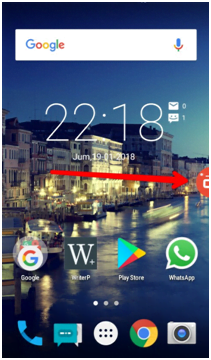
4. Kemudian silakan lakukan video call dengan teman Anda di WhatsApp, dan mulailah merekam. Untuk mulai merekam, silakan Anda ketuk tombol yang berwarna merah tadi. Maka akan muncul beberapa menu pilihan dengan varian warnanya, Anda cukup klik menu yang berwarna merah:

5. Bila sudah selesai, Anda dapat mematikan rekaman video call di WhatsApp dengan menarik panel notifikasi yang ada di atas layar. Kemudian klik tombol “Stop”
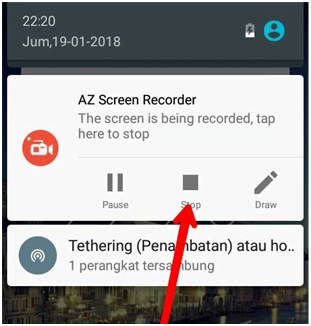
6. Untuk melihat hasil rekaman yang sudah Anda buat tadi, Anda dapat tinggal klik ikon “Draw” yang ada disebelah ikon “Stop”. Atau Anda juga dapat juga melihat hasil rekamannya di galeri yang sudah secara otomatis tersimpan.
Simak juga: Cara Mengirim Lokasi di WhatsApp Kepada Teman
Nah, bagaimana? Cukup mudah sekali bukan untuk melakukan rekaman video call di WhatsApp pada Android Anda? Silakan mencoba, dan semoga tutorial tadi bermanfaat ya!!!






